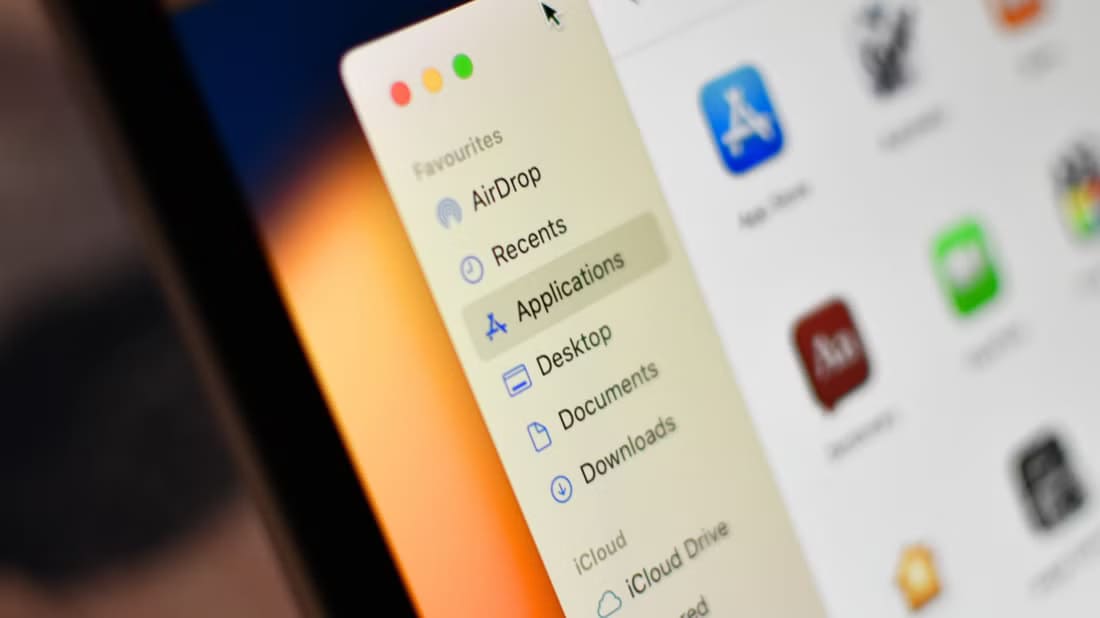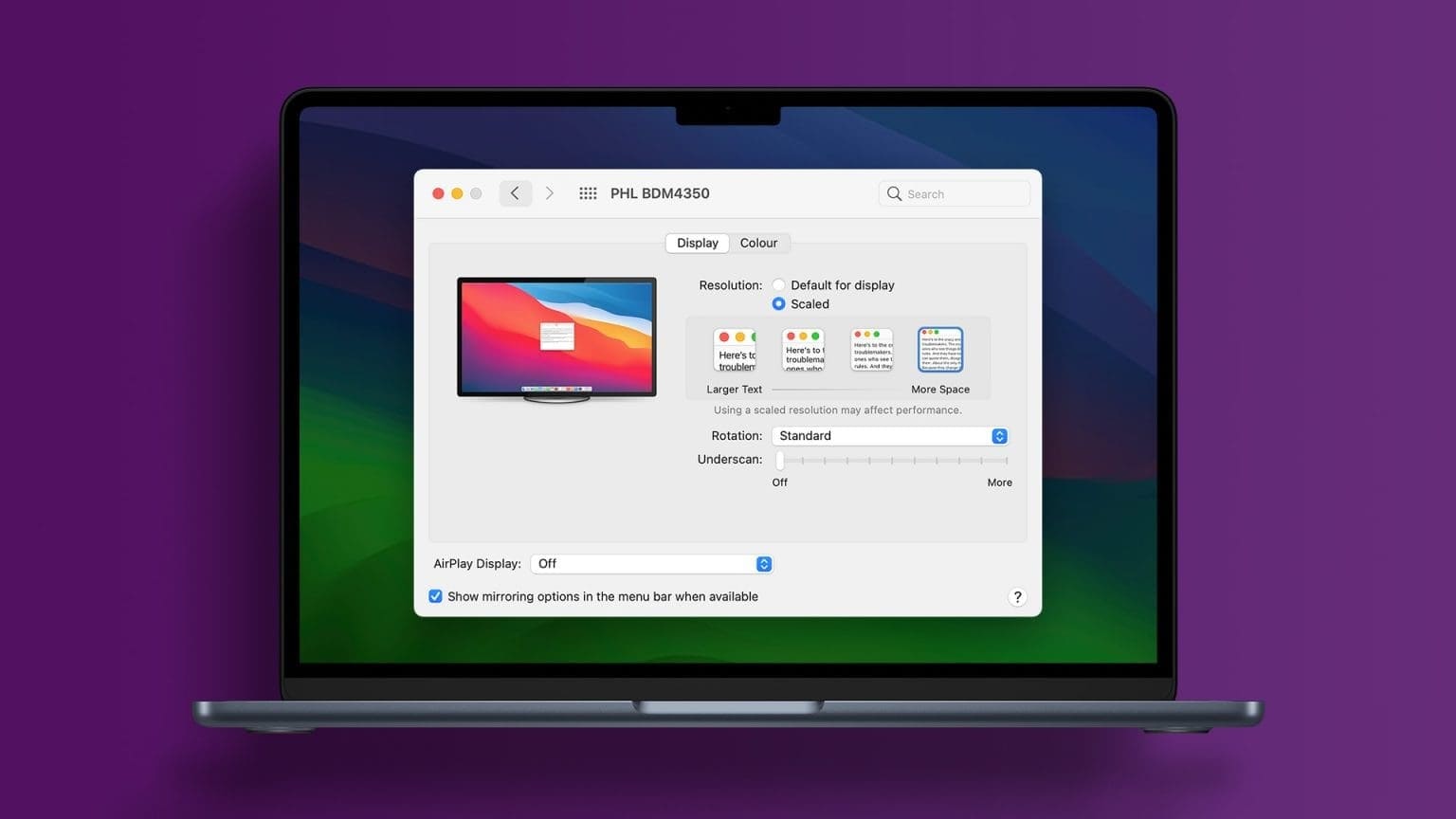Reiser viftene i MacBook-en din gjennom luften? Du kan være bekymret MacBook overopphetes din. Eller støyen kan gå deg på nervene. eller begge. Uansett er det noen enkle løsninger du kan bruke for å løse dette problemet. Når du gjengir en 4D-fil, ser på XNUMXK-innhold eller takler noen alvorlige tall på en Mac, genererer systemet ganske mye varme for å behandle alle disse oppgavene. Så viftene inne i MacBook-en (modeller med vifte inni) jobber for å redusere den interne temperaturen for å unngå overoppheting. Noen alvorlige problemer kan imidlertid føre til at MacBook-fansen fortsetter å jobbe hele tiden. Hvis dette er et problem du opplever, her er de beste måtene å fikse Apple MacBook-fans på som alltid er på.

1. Lukk ubrukte bakgrunnsoppgaver
Jo flere apper som kjører i bakgrunnen, jo varmere blir MacBook. Jo varmere MacBook-en blir, jo flere MacBook-fans kjører naturligvis. Dette gjelder spesielt hvis apper med høy intensitet kjører i bakgrunnen.
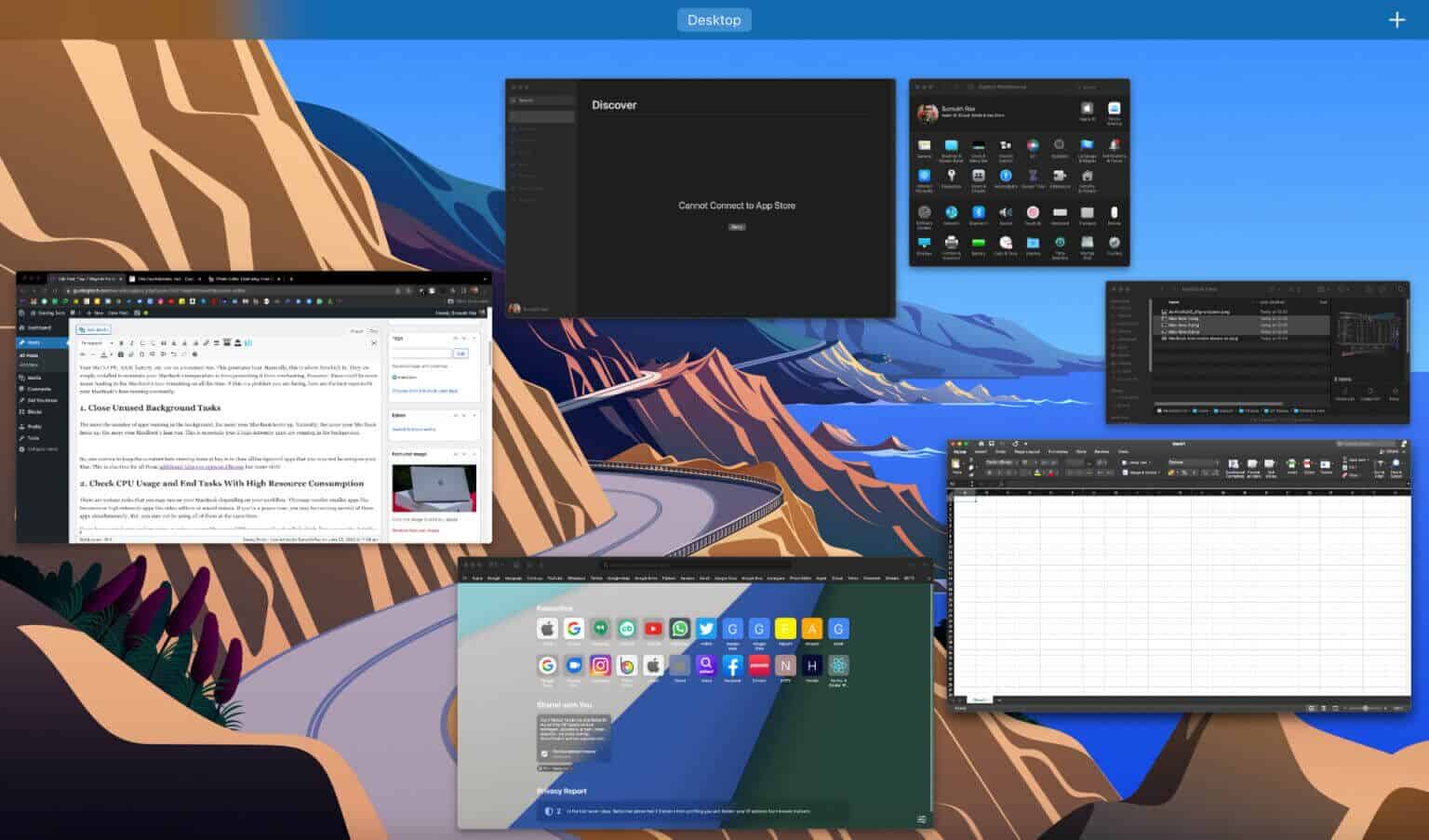
For å forhindre at viftene alltid kjører, lukk bakgrunnsapper som du kanskje ikke bruker på Mac-en. Dette gjelder for alle tilleggsfaner du åpner på Chrome, men aldri besøker.
2. Sjekk CPU-bruk og avslutt oppgaver som krever mye ressurser
Du kan kjøre forskjellige oppgaver på MacBook, avhengig av arbeidsflyten din. Dette kan inkludere mindre applikasjoner som nettlesere, eller applikasjoner med høyere intensitet som videoredigeringsprogramvare eller lydmiksere. Hvis du er en superbruker, kan det hende du kjører mange av disse appene, men ikke bruker dem samtidig.
Dette betyr at CPU-bruken naturlig vil være høy. Du kan bruke Activity Monitor for å sjekke hvilke programmer som bruker mye ressurser og avslutte disse oppgavene for øyeblikket hvis du ikke bruker dem aktivt. Slik kan du sjekke informasjon om ressursforbruk.
Trinn 1: Klikk på Kommandotast og mellomromstasten samtidig på Mac å vise Spotlight-søk.
Trinn 2: skrive Aktivitetsmonitor Klikk på det første resultatet som vises.
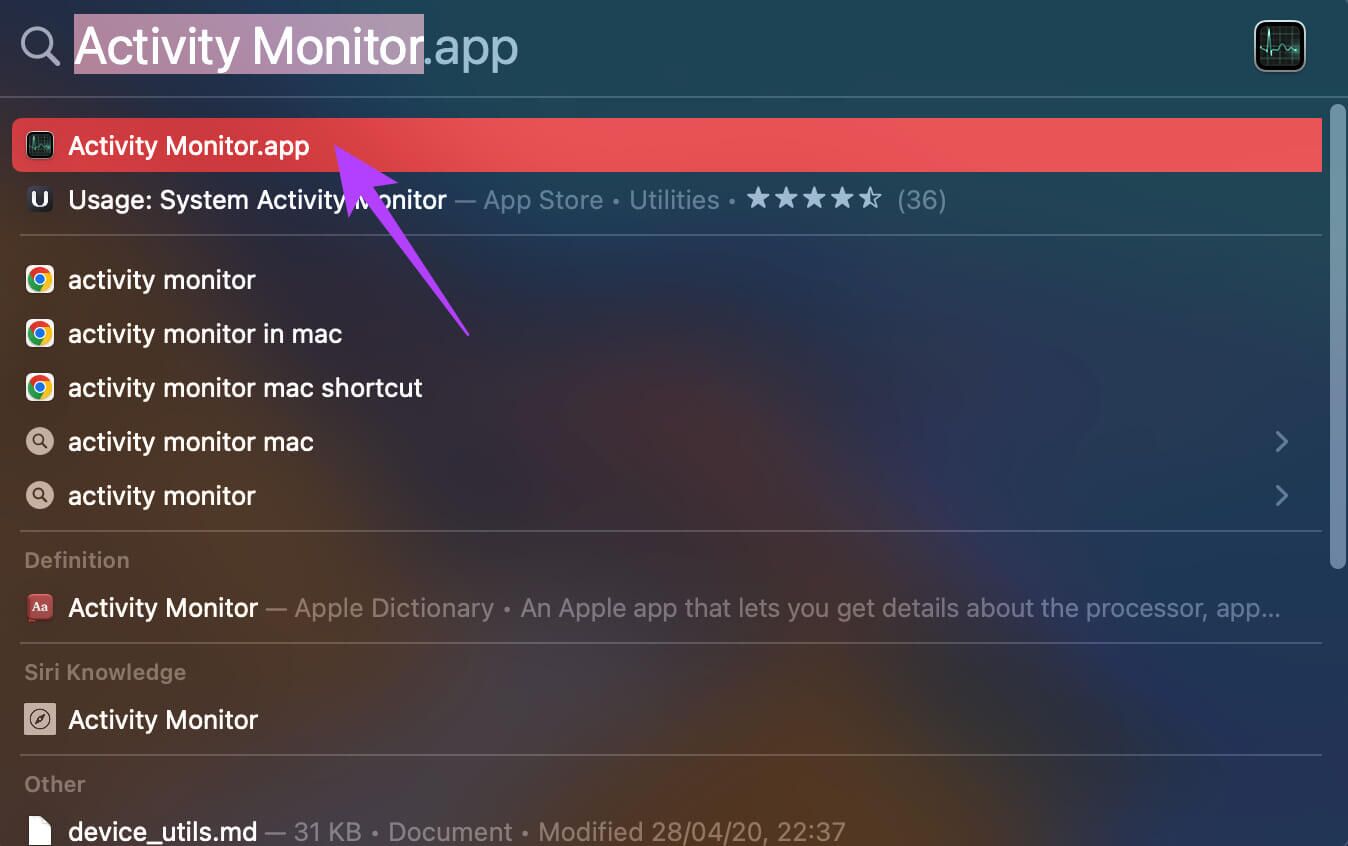
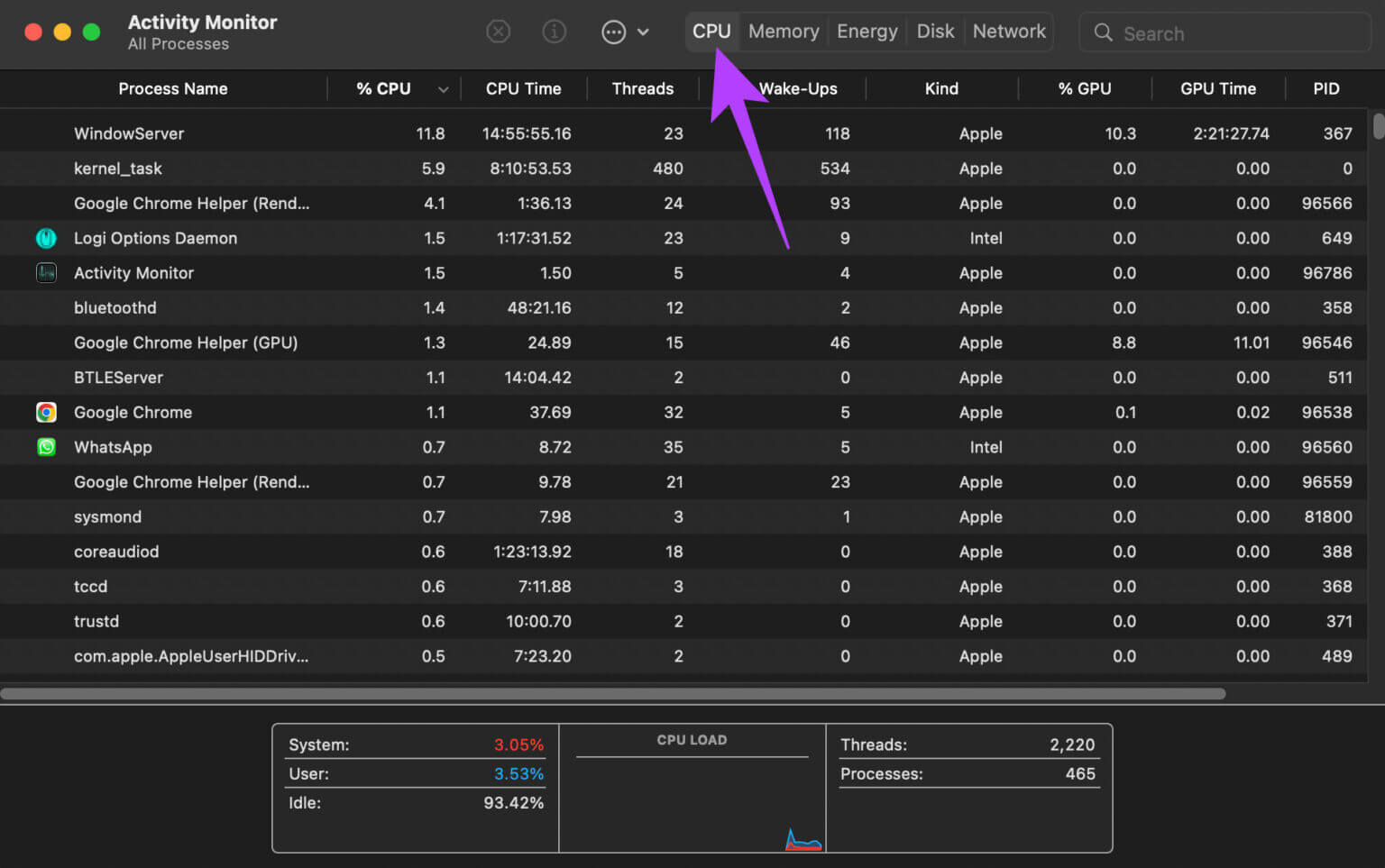
Trinn 4: Se etter applikasjoner under høyt tall %CPU-kolonne. Hvis du ikke bruker noen av disse applikasjoner , klikk på den og trykk deretter Stopp-knapp ovenfor.
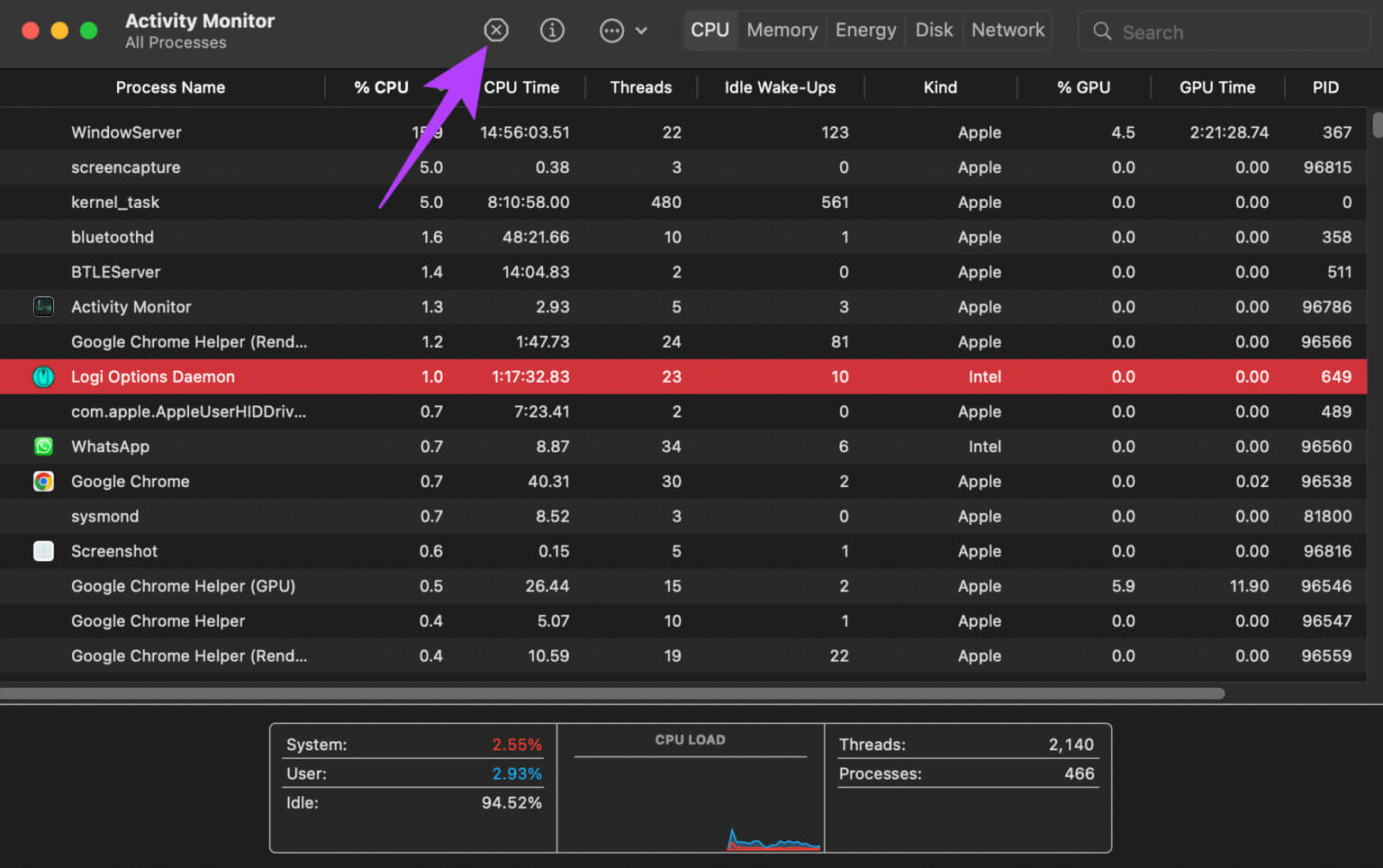
Du må gjenta det samme for alle apper som bruker CPU-strøm og ikke bruker den. Dette vil bidra til å redusere strømforbruket og varmegenereringen for å spinne de interne viftene.
3. Ikke blokker luftventilene på MAC-en
MacBook-en din har ventilasjonshull nær hengslene. Disse ventilene brukes til å blåse varm luft ut av Mac-en. Hvis du skulle blokkere disse ventilene, ville MacBook-en din nesten helt sikkert bli overopphetet. Nå er spørsmålet hvilke forhold som kan blokkere ventilene?
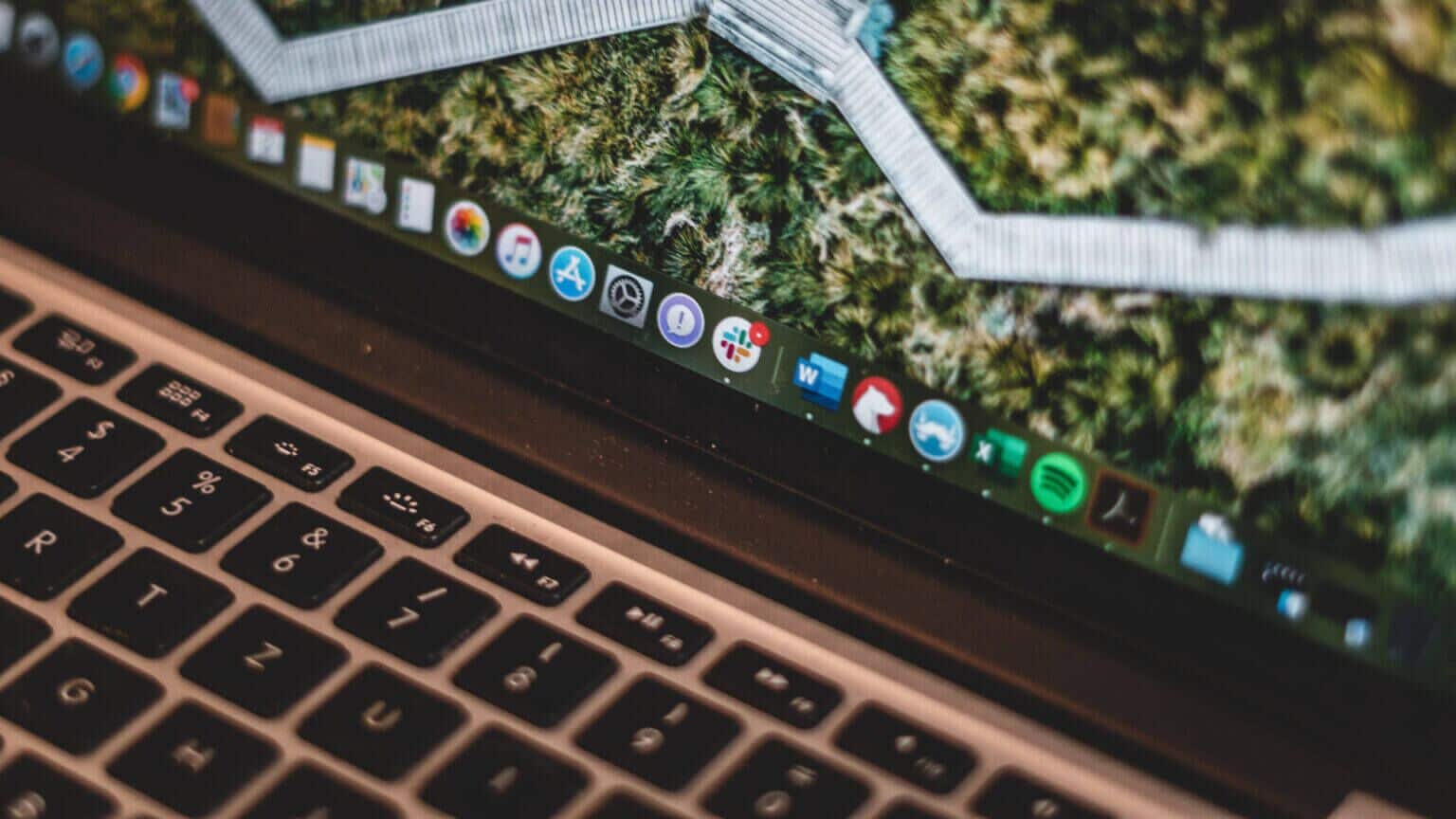
Hvis du holder telefonen eller noe annet på hengslet, hviler på skjermen, blokkerer det ventilasjonshullene. Dette kan også skje når Mac-en din plasseres på en myk overflate, for eksempel en seng eller pute. Unngå enhver praksis og sørg for at luftventilene forblir ublokkerte mens du bruker Mac-en.
4. Fjern eventuell innpakning hvis du bruker en
Aluminiumchassiset på MacBook hjelper til med å spre varmen som er innebygd i Mac-en. Vifter blåser varm luft fra komponentene ut gjennom ventilasjonshull ved hengslene mellom huset og skjermen.

Bruk av et tykt etui på MacBook-en kan fange varme, spesielt hvis tastaturet og lufteventilene er dekket. Dette resulterer i at MacBook blir varm og viftene har en tendens til å gå kontinuerlig. Så prøv å bruke MacBook uten etui og sjekk om det hjelper til med å forbedre luftstrømmen.
5. Sørg for en kjølig arbeidstemperatur i omgivelsene
Du vil ikke kunne jobbe med fokus under uutholdelig varme. På samme måte trenger Mac også en viss driftstemperatur for å fungere bra. Dessuten, hvis du jobber i et kjølig rom eller miljø, vil dette bidra til å holde MacBook-ens varmenivåer i sjakk.
På samme måte leverer MacBook-en sin topp ytelse i kjølige omgivelser. Når den utsettes for varme, vil Mac-en bruke viftene ved full rotasjon for å kjøle ned det indre. Så det beste alternativet er å bruke Mac-en i et flott arbeidsmiljø.
6. Oppdater til den nyeste macOS-versjonen
Hvis du har forsinket noen oppdateringer til macOS, kan det hende at den eldre versjonen ikke er like effektiv til å håndtere alle de siste oppgavene dine med letthet. Oppgradering til den nyeste versjonen av macOS kan gi mange nye funksjoner og også fikse eventuelle underliggende problemer. Slik oppdaterer du macOS.
Trinn 1: Klikk Apple-logo øverst til venstre på skjermen.
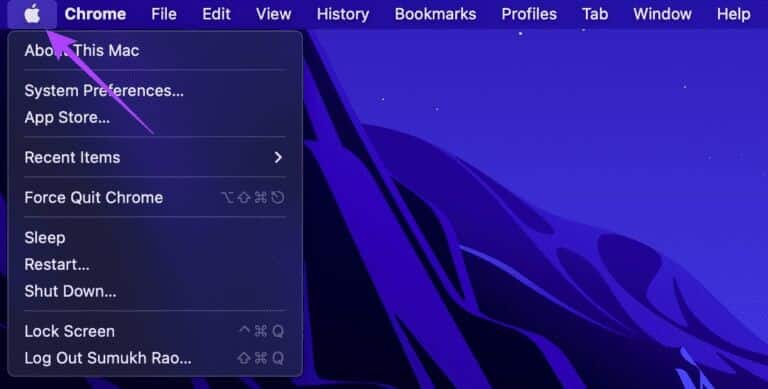
Trinn 2: Lokaliser Om dette Mac-alternativet.
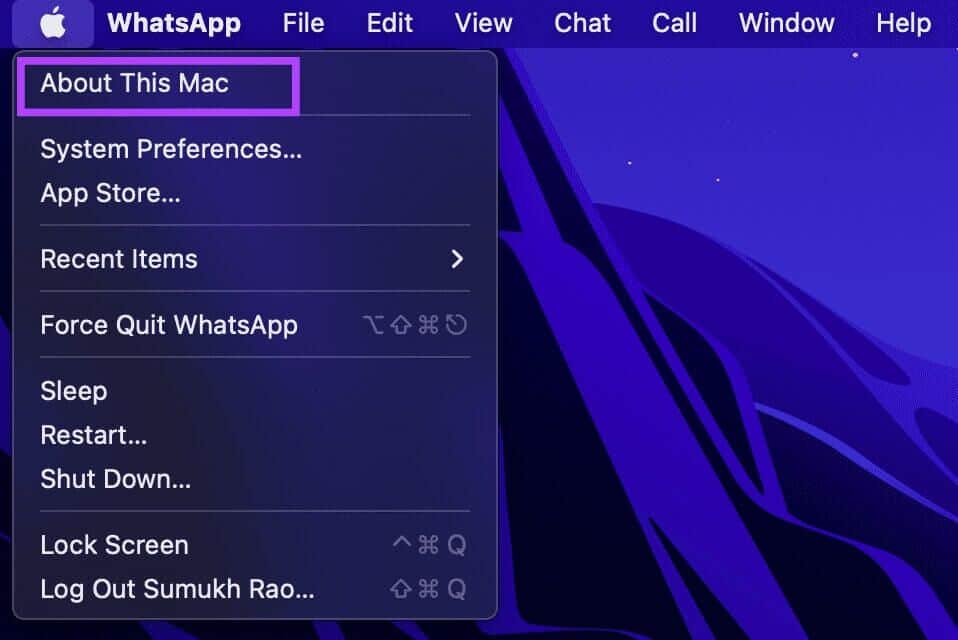
Steg 3: Du vil nå se en popup med detaljer Om din Mac din. Klikk oppgradere programvare.
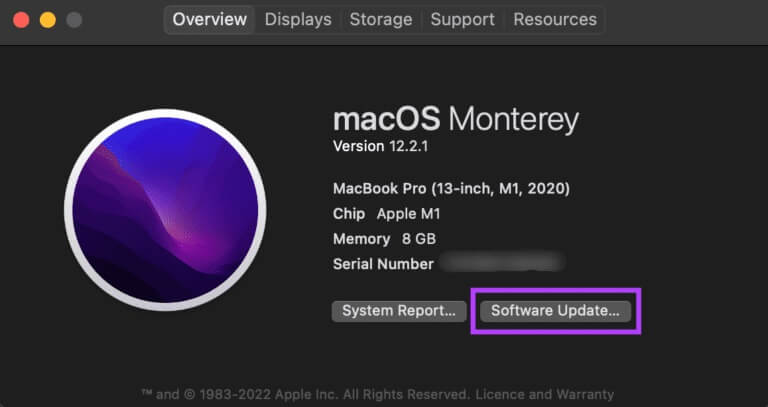
Trinn 4: Vent til Mac-en søker etter den Sist oppdatert. Hvis en oppdatering er tilgjengelig, vil den vises.
Trinn 5: Klikk "Oppdater nå" Og vent til prosessen er fullført.
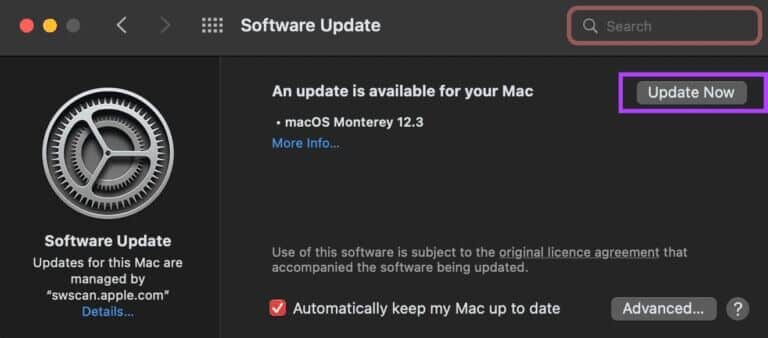
Vent til oppdateringen installeres og Mac-en starter på nytt.
7. Tilbakestill PRAM-en på din MAC
PRAM (Parameter RAM) lagrer viktige data om Mac-en din, for eksempel standardverdier for oppstartsdisken, virtuelt minne og til og med noen maskinvarekomponenter. Tilbakestilling av PRAM kan bidra til å resirkulere viftene til standardtilstanden hvis ingen av løsningene ovenfor fungerer. Sjekk ut vår guide for hvordan du tilbakestiller PRAM på MacBook.
Merk at guiden vår bare fungerer på Intel-baserte MacBooks og ikke nyere M1 MacBook-modeller. Dette er fordi moderne M1-er fungerer annerledes.
Stopp støyen
Til tross for at du bruker triksene våre, hvis du fortsatt sliter med at viftene på MacBook-en holder den i gang hele tiden, bør du skitne hendene dine ved å skru av baksiden av Mac-en ogRengjør propellene selv. Dette krever selvfølgelig litt kunnskap om håndtering av komponenter, så hvis du ikke er komfortabel med det, kan du alltid ta med MacBook-en til et Apple-autorisert servicesenter.